- Centro de Soporte
- Múltiples Idiomas
- Idiomas
- Ayúdenos Traducir
Descubre cómo poner Google como página de inicio en Chrome, Firefox, Edge y más. ¡Haz de Google tu página de inicio y busca con rapidez y eficiencia!
por Jesus | Actualizado 26.03.2025 | por Jesus
¿Alguna vez te has preguntado cómo poner Google como página de inicio? ¡Bueno, no busques más! En este artículo te mostraremos los pasos sencillos para hacer de Google tu página de inicio, ya sea que estés usando Chrome, Firefox, Edge o cualquier otro navegador. También aprenderás por qué es ventajoso tener a Google como tu página de inicio. ¡Así que empecemos!
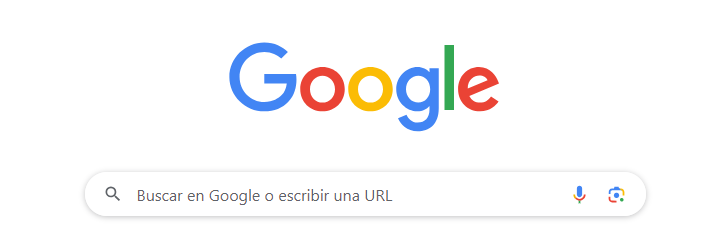
Google es uno de los motores de búsqueda más populares y utilizados en el mundo. Ofrece una experiencia de búsqueda rápida, precisa y completa. Al hacer Google como tu página de inicio, podrás acceder rápidamente a todas las funciones de búsqueda de Google tan pronto como abras tu navegador. Ya no necesitarás escribir "google.com" en la barra de direcciones cada vez que quieras realizar una búsqueda. ¡Es simple, práctico y eficiente!
Sigue estos sencillos pasos para establecer Google como tu página de inicio en el navegador Google Chrome:
Paso 1: Abrir los ajustes de Google Chrome
En tu navegador, busca el icono de tres puntos verticales. Haz clic para abrir el menú del navegador.
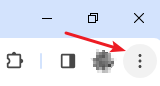
Paso 2: Acceder a la configuración de la página de inicio
En el menú del navegador, busca la opción "Configuración". Haz clic en ella para acceder a la configuración del navegador.
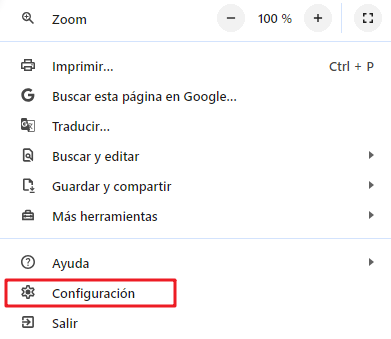
Paso 3: Elegir Google como página de inicio
En la configuración del navegador, ve a la sección "Aspecto". Selecciona la segunda opción e introduce www.google.com.
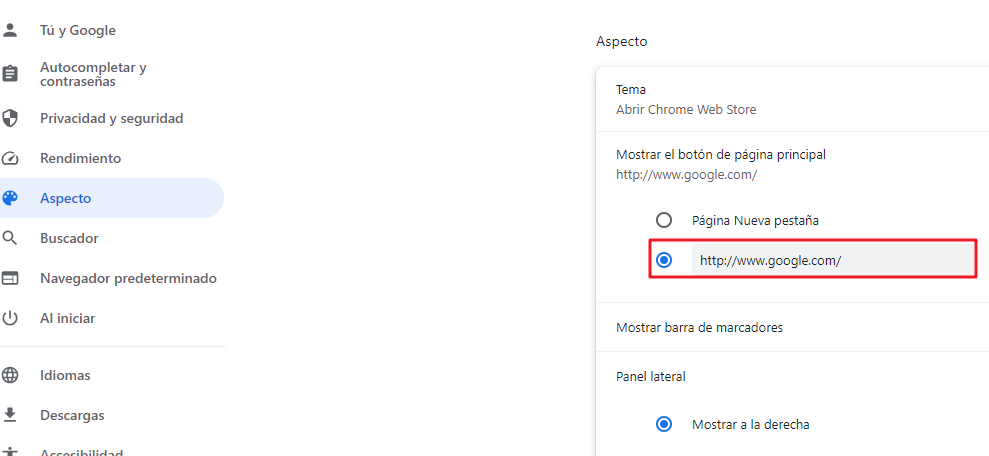
Si prefieres un método más rápido para hacer Google como página de inicio en Firefox, aquí tienes otra opción:
Paso 1: Abrir Google en una pestaña y copia el sitio
Abre tu navegador Firefox y accede a la página de inicio de Google escribiendo "www.google.com" en la barra de direcciones.

Paso 2: Abrir Ajustes de Firefox
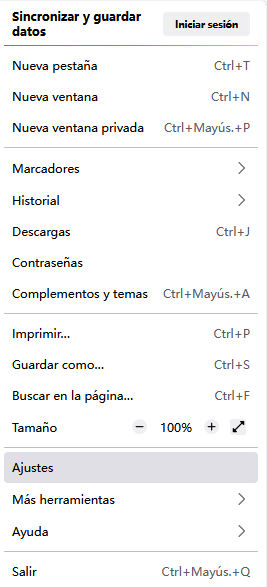
Paso 3: Pegar el sitio de Google como página de inicio
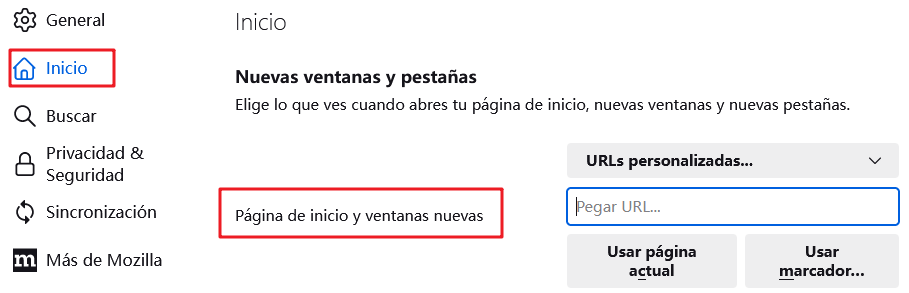
Ahora, cuando abras tu navegador Firefox, verás Google como tu página de inicio predeterminada. ¡Podrás comenzar a hacer búsquedas al instante, sin rodeos!
Paso 1: En la esquina superior derecha del navegador, selecciona "Más" y luego "Configuración".
Paso 2: Desplázate hacia abajo hasta "Página de inicio, página principal y nuevas pestañas" y luego selecciona "Abrir estas páginas".
Paso 3: Haz clic en "Agregar nueva página".
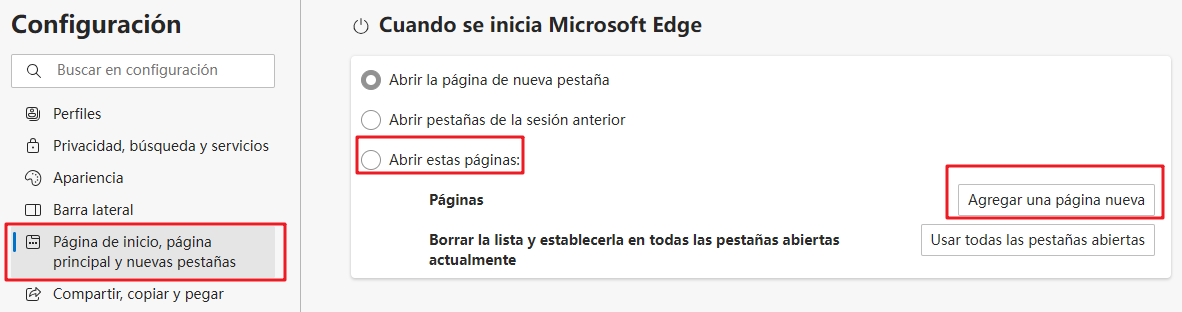
Paso 4: Ingresa "https://www.google.com/" y haz clic en "Agregar".
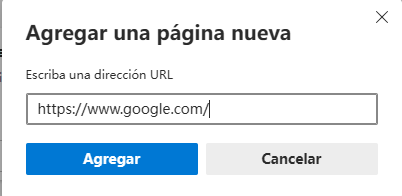
Definir Google como página de inicio.
Nota
¿Cómo evitar que cambien tu página de inicio sin que te des cuenta?Si deseas que al abrir tu navegador se carguen varias páginas de forma automática (por ejemplo, Google, Gmail, Noticias, etc.), puedes configurar una serie de pestañas que se abran al inicio. Este método es ideal para optimizar tu flujo de trabajo y tener acceso inmediato a tus sitios favoritos. A continuación, te mostramos cómo hacerlo en distintos navegadores:
Google Chrome:
Ve a Configuración > Al iniciar, selecciona “Abrir una página específica” y añade las URLs que deseas, como https://www.google.com.
Mozilla Firefox:
En Opciones > Inicio, introduce las URLs separadas por el símbolo | (ejemplo:https://www.google.com|https://www.gmail.com).
Microsoft Edge:
Accede a Configuración > Al iniciar, elige “Abrir estas páginas” y añade las direcciones que quieras abrir.
Con estos sencillos pasos, lograrás que, al iniciar tu navegador, se abran automáticamente todas las pestañas que has seleccionado, lo que te permitirá acceder a tus sitios favoritos de manera rápida y organizada.
Ahora que sabes cómo cambiar Google como página de inicio, déjame hablarte de las ventajas que ofrece:
Acceso rápido a las búsquedas
Al tener Google como página de inicio, puedes realizar tus búsquedas rápidamente sin tener que escribir manualmente la URL de Google cada vez. Solo tienes que abrir tu navegador y estás listo para buscar lo que quieras.
Ahorro de tiempo
Al reducir los pasos necesarios para acceder a Google, ahorras tiempo valioso. Ya no necesitas escribir "google.com" o buscar Google en los marcadores o favoritos. Con Google como página de inicio, ganas unos segundos preciosos en cada búsqueda.
Sencillez de uso
Google es conocido por su interfaz simple y amigable. Al hacer Google como página de inicio, disfrutas de una experiencia de búsqueda familiar y fácil de usar. Puedes acceder rápidamente a los resultados de búsqueda, a los servicios de Google como Gmail, Google Maps, YouTube y muchos más.
Familiaridad
Google se ha convertido en una parte fundamental de la web. Es utilizado por millones de personas en todo el mundo. Al tener Google como página de inicio, te aseguras de estar siempre al día con las últimas características y mejoras que ofrece Google. Permaneces conectado a la plataforma de búsqueda más popular y confiable.
Poner Google como página de inicio es una forma conveniente de acceder rápidamente a tus búsquedas y aprovechar las muchas ventajas que ofrece Google. Ya sea que elijas modificar los ajustes de tu navegador o arrastrar y soltar Google en la página de inicio, el proceso es simple y toma solo unos minutos. Entonces, ¿por qué no intentarlo ahora mismo y disfrutar de una experiencia de búsqueda aún más eficiente?
P1: ¿Es posible poner Google como página de inicio en cualquier navegador?
Sí, puedes cambiar Google como página de inicio en la mayoría de los navegadores populares como Chrome, Firefox, Safari, etc. Los pasos pueden variar ligeramente de un navegador a otro, pero el proceso generalmente es similar.
P2: ¿Poner Google como página de inicio ralentiza mi navegador?
No, Google es como página de inicio y no ralentiza tu navegador. La página de inicio se carga rápidamente y no tiene un impacto significativo en el rendimiento general de tu navegador.
P3: ¿Cómo puedo quitar Google de mi página de inicio?
Para quitar Google de tu página de inicio, debes acceder a los ajustes de tu navegador y cambiar la URL de la página de inicio a otra dirección para establecer una nueva página de inicio.
P4: ¿Poner Google como página de inicio afecta mi privacidad en línea?
No, hacer Google como página de inicio no tiene un impacto directo en tu privacidad en línea. Sin embargo, asegúrate de utilizar ajustes de privacidad adecuados en tu navegador para proteger tu información personal cuando uses Google u otros servicios en línea.
